সুচিপত্র
ভিডিও এডিটিং এর ক্ষেত্রে, Adobe Premiere Pro উপলব্ধ সেরা টুলগুলির মধ্যে একটি। আপনার ভিডিও সম্পাদনার প্রয়োজন যাই হোক না কেন, সম্ভাবনা রয়েছে যে আপনি Adobe Premiere Pro এর সাথে আপনার যা প্রয়োজন তা খুঁজে পেতে সক্ষম হবেন৷
Adobe Premiere Pro এর একটি সুবিধা হল একটি দুর্দান্ত ভিডিও এডিটিং স্যুট হল এটি আপনাকে শুধুমাত্র অনুমতি দেয় না৷ আপনার ফুটেজকে একটি চূড়ান্ত পণ্যে একত্রিত করতে সম্পাদনা করুন, তবে এটি আপনাকে আপনার ভিডিও ঠিক করতে, সামঞ্জস্য করতে এবং পরিবর্তন করতে দেয় যখন কিছু ভুল হয়ে যেতে পারে।
এবং সবচেয়ে সাধারণ সমস্যাগুলির মধ্যে একটি হল নড়বড়ে। ভিডিও তাই এটি ঠিক করার জন্য আমাদের ভিডিও স্ট্যাবিলাইজ করতে হবে।
প্রিমিয়ার প্রো-তে আমাদের শ্যাকি ভিডিওকে স্থিতিশীল করতে হবে কেন?

অশান্ত ফুটেজ যে কারও সাথে ঘটতে পারে। হতে পারে আপনার ট্রাইপড বাইরে একটি উচ্চ বাতাসে ছিল এবং এটি ক্যাপচার করা ভিডিওতে একটু বিচার করে। সম্ভবত একটি জিম্বাল পুরোপুরি ক্যালিব্রেট করা হয়নি এবং সেখানে কিছুটা ঝাঁকুনি রয়েছে। অথবা এমনকি একটি অস্থির হাতের ফলে একটি কম ভারসাম্যপূর্ণ ছবি হতে পারে যদি আপনি একটি হাতে ধরা পদ্ধতির জন্য যাচ্ছেন। নড়বড়ে ফুটেজ শেষ হওয়ার অনেক কারণ থাকতে পারে।
কারণ যাই হোক না কেন, এটা ঠিক করা দরকার। নড়বড়ে ছবি, নড়বড়ে ফুটেজ, বা ভারসাম্যহীন ভিডিও যখন এটি থাকা উচিত নয় তখন যারা ফুটেজটি দেখছেন তাদের জন্য খুব বিভ্রান্তিকর। এটি যা রেকর্ড করা হয়েছে তাতে মনোনিবেশ করা কঠিন করে তোলে এবং এর ফলে একটি নিকৃষ্ট চূড়ান্ত রেকর্ডিং হবে — সংক্ষেপে, এটি ভাল দেখায় না৷
সৌভাগ্যবশত,প্রিমিয়ার প্রো-তে আপনার সমস্যা সমাধানের জন্য যা যা প্রয়োজন সবই আছে।
প্রিমিয়ার প্রো-তে ভিডিও স্থিতিশীল করার উপায়
প্রিমিয়ার প্রো ওয়ার্প স্টেবিলাইজার প্রভাবের মাধ্যমে ভিডিও স্থিতিশীল করা সহজ করে তোলে।
ধাপ 1
প্রিমিয়ার প্রোতে আপনার ভিডিও ক্লিপ আমদানি করুন। ফাইল, নতুন, প্রকল্পে গিয়ে এবং আপনার ফুটেজ নির্বাচন করে একটি নতুন প্রকল্প শুরু করুন৷
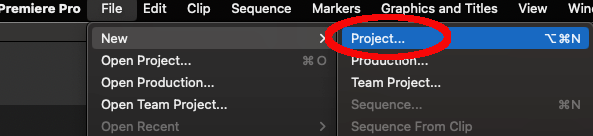
কীবোর্ড টিপ: CTRL+ALT+N (উইন্ডোজ) , CMD+OPT+N (Mac)
ধাপ 2
আপনি একবার ভিডিও ক্লিপ আমদানি করলে, এটিকে পূর্বরূপ উইন্ডো থেকে টেনে এনে আপনার টাইমলাইনে যোগ করুন টাইমলাইন।
ধাপ 3
ইফেক্ট গ্রুপে ক্লিক করুন, তারপর ভিডিও ইফেক্ট ফোল্ডারটি বেছে নিন।
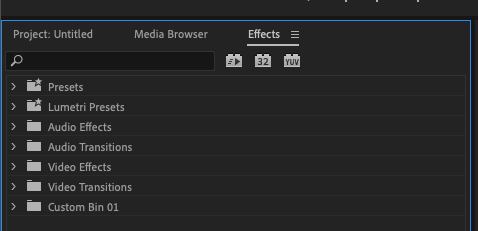
ফোল্ডারটি প্রসারিত করতে ভিডিও ইফেক্টে ক্লিক করুন। তারপর সেই ফোল্ডারটি প্রসারিত করতে Distort এ ক্লিক করুন। অবশেষে, ওয়ার্প স্টেবিলাইজার বিকল্পটি বেছে নিন।
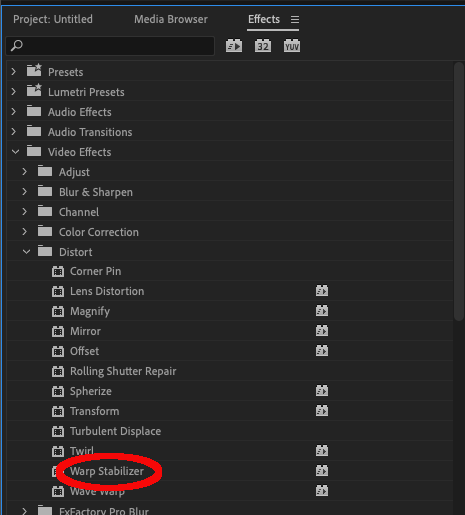
প্রিমিয়ার প্রো কীভাবে স্ট্যাবিলাইজেশন প্রভাব প্রয়োগ করে তা পরিবর্তন করতে অনেকগুলি প্যারামিটার রয়েছে যা সামঞ্জস্য করা যেতে পারে।
- মসৃণ গতি: এটি মূল ক্যামেরার গতিশীলতা বজায় রাখবে তবে এটিকে আরও মসৃণ এবং আরও পালিশ দেখাবে। এটি প্রিমিয়ার প্রো-এর ডিফল্ট সেটিং।
- কোনও মোশন নেই: প্রিমিয়ার প্রো ব্যবহার করে ভিডিও থেকে সমস্ত মোশন সরিয়ে দেবে। এটি উপযোগী যদি, উদাহরণস্বরূপ, আপনার হাতে একটি স্ট্যাটিক হ্যান্ড-হোল্ড ক্যামেরা শট থাকে যেখানে ক্লিপটিতে সামান্য ঝাঁকুনি থাকে। আপনি যদি ইচ্ছাকৃত প্যান এবং টিল্টস আছে এমন ফুটেজে এটি ব্যবহার করেন তাহলে আপনি ভিডিওতে নিদর্শন পাবেনএবং কিছু খুব অদ্ভুত ফলাফল।
- মসৃণতা : মসৃণতা সেটিং সামঞ্জস্য করা ভিডিওতে প্রয়োগ করা স্থিতিশীলতার পরিমাণ পরিবর্তন করবে। আপনি যত বেশি প্রয়োগ করবেন, ফুটেজটি "মসৃণ" প্রদর্শিত হবে, তবে এটি যত বেশি প্রয়োগ করা হবে, সফ্টওয়্যার দ্বারা ফুটেজটি তত বেশি ক্রপ বা সামঞ্জস্য করা যেতে পারে।
এতে একটু অনুশীলন করা যেতে পারে। অধিকার পেতে. যাইহোক, 100% এর ডিফল্ট সেটিং সাধারণত শুরু করার জন্য একটি ভাল জায়গা এবং বেশিরভাগ স্থিতিশীলতার প্রয়োজনীয়তার জন্য প্রায়শই ভাল হতে পারে।
প্রতি-আন্দোলনগুলিকে সামঞ্জস্য করাও সম্ভব (যে আন্দোলনগুলি চিত্রের ভারসাম্য বজায় রাখে) পদ্ধতির অধীনে সেটিংস পরিবর্তন করা।
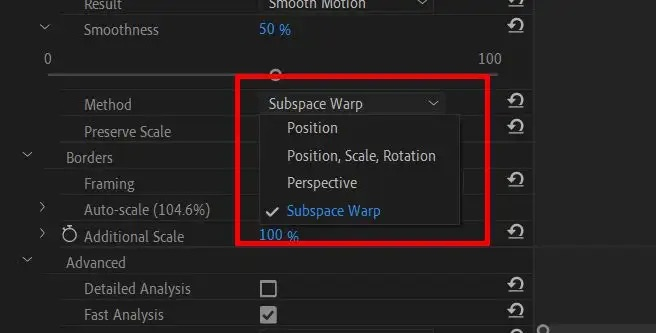
এই সেটিংসগুলি হল:
- সাবস্পেস ওয়ার্প : এটি প্রিমিয়ার প্রো-এর ডিফল্ট মোড। সফ্টওয়্যারটি ফ্রেমটি বিকৃত করার চেষ্টা করবে এবং সবকিছুকে একটি একক, স্থিতিশীল ছবিতে টেনে আনবে।
- অবস্থান : এটি সমস্ত স্থিতিশীলতার ভিত্তি এবং সবচেয়ে সহজ উপায় যে আপনার ফুটেজকে স্থিতিশীল করা যেতে পারে .
- অবস্থান, স্কেল, এবং ঘূর্ণন : ফ্রেমের অবস্থান, স্কেল এবং ঘূর্ণন সংক্রান্ত তথ্য চিত্রটিকে স্থিতিশীল করতে ব্যবহার করা হবে। যদি প্রিমিয়ার প্রো-এর কাছে এটি করার জন্য পর্যাপ্ত তথ্য না থাকে, তাহলে এটি নিজেই নির্বাচন করবে।
- দৃষ্টিকোণ : এই পদ্ধতিটি ফ্রেমের চারটি কোণ এবং প্রভাবগুলি নেয় এবং এটি ব্যবহার করে পিন করে। স্থিতিশীলকরণের পদ্ধতি হিসাবে৷
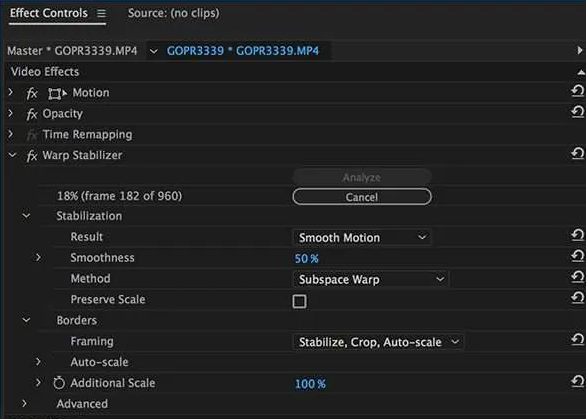
একবার আপনিআপনার ফুটেজের জন্য সবচেয়ে ভাল কাজ করবে এমন প্যারামিটারগুলি বেছে নিন যা আপনি চালিয়ে যেতে পারেন।
ধাপ 5
প্রিমিয়ার প্রো এখন আপনার ভিডিও বিশ্লেষণ করবে স্টেবিলাইজেশন প্রভাব প্রয়োগ করতে। অনুগ্রহ করে সচেতন থাকুন যে জটিলতার কারণে, এতে কিছু সময় লাগতে পারে।
তাই প্রিমিয়ার প্রো-কে তার কাজটি করতে দিতে আপনাকে ধৈর্য ধরতে হবে! ফুটেজ যত দীর্ঘ হবে, প্রিমিয়ার প্রো এর প্রভাব প্রয়োগ করতে তত বেশি সময় লাগবে।
ধাপ 6
প্রিমিয়ার প্রো একবার আপনার ফুটেজ বিশ্লেষণ করা শেষ করলে, এটি প্রয়োগ করবে প্রভাব এতে কিছুটা সময়ও লাগতে পারে, তাই ধৈর্য ধরুন।
পদক্ষেপ 7
একবার প্রভাব প্রয়োগ করা হয়ে গেলে, আপনি স্থিতিশীলকরণ কিনা তা দেখতে এটি আবার প্লে করতে পারেন আপনার সন্তুষ্টির জন্য।
আপনি এটিও পছন্দ করতে পারেন:
- প্রিমিয়ার প্রো-তে কীভাবে একটি ভিডিও বিপরীত করবেন
ভিডিওকে স্থিতিশীল করার বিকল্প কৌশল
যদিও ওয়ার্প স্টেবিলাইজার প্রভাব আপনার নড়বড়ে ভিডিওকে স্থিতিশীল করার জন্য একটি দুর্দান্ত কাজ করতে পারে, কিছু বিকল্প সাহায্য করতে পারে৷
এখানে তৃতীয় পক্ষের প্লাগ-ইন রয়েছে যা আপনাকে নড়বড়ে ফুটেজকে স্থিতিশীল করতে সহায়তা করতে পারে৷ এর মধ্যে অনেকেরই অতিরিক্ত নিয়ন্ত্রণ রয়েছে এবং Adobe Premiere Pro এর চেয়ে বেশি পরিমার্জন করার অনুমতি দেয়।
সুতরাং আপনি যদি দেখেন যে, Warp স্টেবিলাইজেশন ব্যবহার করার পরেও, আপনি আপনার পছন্দের ফলাফল পাচ্ছেন না, তৃতীয়াংশে বিনিয়োগ করে -পার্টি প্লাগ-ইন যেতে পারে।
আরেকটি সম্ভাবনা হল Adobe এর নিজস্ব After Effects স্যুট ব্যবহার করা। এটিতে একটি ওয়ার্পও রয়েছেস্টেবিলাইজার, প্রিমিয়ার প্রো-এর মতোই, কিন্তু এটি একটু বেশি নির্ভুল এবং ক্যামেরার ঝাঁকুনি দূর করার ক্ষেত্রে আরও ভাল ফলাফল দিতে পারে।
আফটার ইফেক্টস-এর কাছে ম্যানুয়ালি ফুটেজ স্থিতিশীল করতে মোশন ট্র্যাকিং এবং কীফ্রেম ব্যবহার করার বিকল্প রয়েছে . এইগুলি কীভাবে কাজ করে এবং কীভাবে সেগুলি আপনার ফুটেজে প্রয়োগ করা যেতে পারে তা শিখলে চূড়ান্ত ফলাফলে একটি বড় পার্থক্য আসে৷
যদিও এটির জন্য আরও প্রযুক্তিগত জ্ঞানের প্রয়োজন হয় এবং অভ্যস্ত হতে কিছুটা অনুশীলন লাগে, চূড়ান্ত পণ্যটি হল প্রিমিয়ার প্রো-এর ওয়ার্প স্ট্যাবিলাইজেশন যেটা বেশি স্বয়ংক্রিয় পদ্ধতিতে নেয় তার থেকে সাধারণত ভাল।
প্রিমিয়ার প্রো-এ ভিডিও স্থিতিশীল করার জন্য টিপস এবং কৌশল
আপনার ভিডিওকে স্থিতিশীল করার জন্য সরঞ্জাম ব্যবহার করা হল ভাল ফলাফল নিশ্চিত করার সর্বোত্তম উপায়। মূল ভিডিওতে যত কম ঝাঁকুনি থাকবে, সফ্টওয়্যারটি সম্পাদনার ক্ষেত্রে তত কম সংশোধন করতে হবে৷
তিন ধরনের স্থিতিশীলতা হার্ডওয়্যার রয়েছে৷ এগুলি হল:
-
ট্রাইপড
প্রায় প্রত্যেকেরই একটি ট্রাইপডের সাথে পরিচিত হওয়া উচিত এবং যারা ভিডিও রেকর্ড করার বিষয়ে সিরিয়াস তাদের প্রত্যেকের একটি থাকা উচিত৷
আপনার ক্যামেরা বা এমনকি আপনার সেলফোনকে একটি ট্রাইপডে মাউন্ট করার ফলে শক্ত ছবি আসবে। এটি হাতে ধরা শুটিংয়ের তুলনায় অনেক মসৃণ এবং আরও বেশি তরল ক্যামেরা চলাচলের অনুমতি দেবে।
প্যানিং এবং টিল্ট করা সহজ, এবং যে কোনও ক্যামেরা ঝাঁকুনি একেবারে ন্যূনতম রাখা উচিত।
-
গিম্বালস
গিম্বালস আসেসমস্ত আকার এবং আকারে এবং সবচেয়ে দামী পর্যন্ত কিছু সস্তা ডিভাইসে পাওয়া যেতে পারে।
তারা একটি মসৃণ, প্রাকৃতিক আন্দোলন অর্জন করতে প্রযুক্তি-নিয়ন্ত্রিত জাইরোস্কোপ এবং ওজন-ভারসাম্যের মিশ্রণ ব্যবহার করে সবচেয়ে খারাপ অবস্থার মধ্যেও ক্যামেরা স্থির।
গিম্বালস হল চলচ্চিত্র নির্মাতাদের জন্য একটি অমূল্য হাতিয়ার এবং মসৃণ ফুটেজ তৈরিতে সাহায্য করার জন্য বিনিয়োগের মূল্য অনেক।
-
স্টেডিক্যাম
স্টিডিক্যামগুলি সত্যিই বাজারের পেশাদার শেষের জন্য, কিন্তু সেগুলি এখনও উল্লেখ করার মতো৷
একটি স্টেডিক্যাম হল একটি সম্পূর্ণ স্যুটের অংশ যা ক্যামেরাপারসন দ্বারা শারীরিকভাবে পরিধান করা হয় এবং পেশাদার টিভি এবং চলচ্চিত্র নির্মাণে ব্যবহৃত হয়৷
এটি একটি জটিল সরঞ্জাম এবং সঠিকভাবে পরিচালনা করার জন্য নিবেদিত দক্ষতা এবং প্রশিক্ষণের প্রয়োজন৷ যাইহোক, ফলাফল হল সবার সেরা ছবি স্থিতিশীলকরণ।
-
ক্যামেরা নির্বাচন
একটি নিয়ম হিসাবে, লাইটার ক্যামেরাগুলি ভারী ক্যামেরাগুলির চেয়ে স্থিতিশীল রাখা কঠিন। আপনি যখন একটি ক্যামেরা কিনছেন তখন এটি মনে রাখা মূল্যবান৷
হালকা ডিভাইসগুলি উচ্চ বাতাসের মতো বাহ্যিক ঘটনাগুলির দ্বারা প্রভাবিত হওয়ার সম্ভাবনা বেশি৷ ভারী ক্যামেরায় আরও স্থিতিশীলতা থাকবে কিন্তু মসৃণ ক্যামেরা মোশন পেতে চলাফেরা করা কঠিন হতে পারে।
শুট করার জন্য সঠিক ক্যামেরা বেছে নেওয়ার সময় দুটির মধ্যে ভারসাম্য বিবেচনা করা গুরুত্বপূর্ণ।
<13 -
অশান্ত ফুটেজ সহ, কম বেশি হয়
কম স্থিতিশীল প্রিমিয়ার প্রোকে প্রয়োগ করতে হবে, এই "জুম" প্রভাব যত কম প্রযোজ্য হবে, তাই মূল ফুটেজে যতটা সম্ভব কম ঝাঁকুনি দেওয়ার আরেকটি ভাল কারণ।
আপনি একবার আপনার স্থিতিশীলতার জন্য আদর্শ সেটিং খুঁজে পেলেন, আপনি এটি একটি প্রিসেট হিসাবে রপ্তানি করতে পারেন।এর মানে হল প্রতিবার আপনাকে একটি নতুন ফুটেজ স্থির করার জন্য সেটিংস সামঞ্জস্য করার পুনরাবৃত্তির মধ্য দিয়ে যেতে হবে না, তাই এটি করার জন্য এটি মনে রাখা মূল্যবান৷
যখন এটি আসে তখন সর্বোত্তম নিয়ম ভিডিওকে স্থিতিশীল করার জন্য এটি হল – আসল ফুটেজে যত কম ঝাঁকুনি থাকবে, এটি ঠিক করার জন্য Adobe Premiere Pro কম পোস্ট-প্রোডাকশন কাজ করতে হবে এবং ফলাফল তত ভাল হবে!
ওয়ার্প স্টেবিলাইজার ইফেক্ট সেটিংস
এর সাথে পরিচিত হওয়া মূল্যবানওয়ার্প স্টেবিলাইজেশনে উন্নত সেটিংস৷
এগুলি নতুনদের কাছে ভয়ঙ্কর বলে মনে হতে পারে এবং কয়েক মিনিটের জন্য বসে থাকা হতাশাজনক হতে পারে যখন প্রিমিয়ার প্রো শুধুমাত্র আপনার ফুটেজগুলিকে সন্তোষজনক নয় তা খুঁজে বের করার জন্য সামঞ্জস্য করে৷
তবে, শেখা এই সেটিংসগুলি কীভাবে চূড়ান্ত ফলাফলকে প্রভাবিত করে তা আপনার ফুটেজে সত্যিকারের পার্থক্য আনবে৷
কখনও কখনও, এমনকি ক্ষুদ্রতম সমন্বয়গুলিও দুর্দান্ত ফলাফল দেয়, তাই সেই পরিবর্তনগুলি কী করে তা শিখতে সময় নিন৷
কখন আপনি আপনার ফুটেজে স্থিতিশীলতা প্রয়োগ করেন, প্রভাবগুলির মধ্যে একটি হল ফুটেজটি সামান্য ক্রপ করা হবে। Adobe Premiere Pro স্থিরকরণ প্রভাব প্রয়োগ করতে এবং স্থিতিশীল ফুটেজ তৈরি করতে কিছুটা "জুম ইন" করে৷
এর মানে আপনি লক্ষ্য করতে পারেন যে আপনার ভিডিওতে পেরিফেরাল বিশদ আর নেই, অথবা ফোকাসটি আসলটির চেয়ে কিছুটা শক্ত ফুটেজ৷
তবে, এটি এমন কিছু যা আপনি সামঞ্জস্য করতে পারেন৷ উন্নত সেটিংসের অধীনে, আপনি ক্রপ কম মসৃণ আরও স্লাইডার পরিবর্তন করতে পারেন। এটি আপনাকে সফ্টওয়্যারটি ক্রপ করার পরিমাণের ভারসাম্য বজায় রাখতে দেয় যা চূড়ান্ত ফলাফল কতটা মসৃণ হবে তার বিপরীতে ভারসাম্য বজায় রাখে।
উপসংহার
যদি আপনাকে নড়বড়ে ভিডিও ফুটেজের দ্বারা অভিশাপ দেওয়া হয়, তবে এটি সম্পর্কে কিছু করা যেতে পারে তা জেনে রাখা ভাল। এবং Adobe Premiere Pro এর ওয়ার্প স্টেবিলাইজার টুলের সাহায্যে নড়বড়ে ভিডিওগুলি মোকাবেলা করার জন্য আপনার প্রয়োজনীয় সমস্ত সরঞ্জাম রয়েছে৷
ওয়ার্প স্টেবিলাইজার ব্যবহার করে, আপনার নড়বড়ে ভিডিওগুলি অতীতের জিনিস হয়ে যাওয়ার আগে এটি শুধুমাত্র কয়েকটি ক্লিক এবং কয়েকটি সহজ সেটিংস। !

